
天翼云桌面通用版瘦终端
版本:v1.27.0 安卓版大小:40.40M
类别: 常用工具 系统:Android
立即下载
版本:v1.27.0 安卓版大小:40.40M
类别: 常用工具 系统:Android
立即下载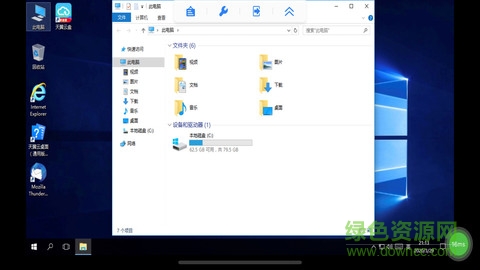
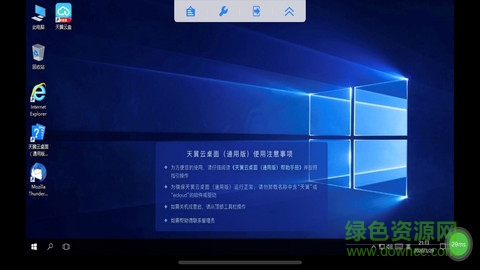
天翼云桌面瘦终端是一款完美模拟pc端设备的云电脑工具。可以说是一个虚拟的电脑系统。让用户在手机上也可以体验到pc端系统操作功能。本程序多用于远程办公使用,采用了云端加密技术有效确保了用户账号信息安全。欢迎下载体验。
1、节能环保
瘦终端占用空间小,能耗低,几乎无噪音,节省空间、降低能耗。
2、信息安全
防止信息泄密,降低资产遗失风险,减少网络或业务中断风险。
3、移动办公
手机、电脑多终端无缝衔接,远程管理数据,随时随地处理公务。
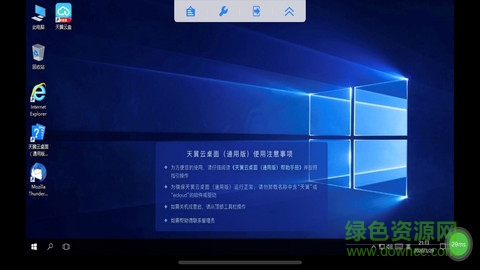
1、云桌面管理
登录后可以查看云桌面选择界面。
(1)选择右上角的图标,可以切换云桌面的显示模式。目前有卡片式和列表式两种显示模式。
(2)点击“管理”,可以查看云桌面的配置信息,以及编辑云桌面的名称。
2、连接、退出、重启和关机操作
打开天翼云桌面通用版APP,登录后选择已购的云桌面,点击连接。
您可以通过桌面上方的工具栏找到“退出”、“重启”、“关机”。
“退出” 将退出到云桌面页面,重新点击进入即可使用。
“重启” 将重启云桌面,重启完毕后可以继续使用云桌面。
“关机” 将关闭云桌面,同时退出到云桌面页面。
3、报障
目前有三种报障方式:
1)用户在登录页面右上角的更多图标,展开后点击“报障”。
2)用户登录后,可以在应用内【我】的页面点击“报障”。
3)在桌面上方工具栏,点击“报障”。
4、toolbar工具栏使用
1、成功连接云桌面后,点击桌面上方的白色箭头,即展开工具栏。
2、在展开的工具栏中点击最右的箭头,即可收起工具栏。
5、查看网络状态
可以根据桌面右下方小浮点的颜色掌握您的网络状态。
有三种颜色:绿(网络极好),黄(网络一般)和红(网络较差),数值越高则网络状态越差。
6、查看通知
点击工具栏中的“通知”,即可以查看所有的通知列表。
7、个性化设置
和普通电脑一样,可以自由设置系统的壁纸、鼠标、屏保等个性化设置。
1、退出天翼云桌面通用版APP后,后台云桌面会自动关闭吗?
退出天翼云桌面APP后,后台的云桌面将处于离线运行状态,不会自动关闭。重新点击进入即可使用。
2、云桌面在使用过程中需要注意的事项。
在使用云桌面过程中,请勿删除或关闭带有“天翼云-”“ecloud-”前缀的软件和进程,否则可能导致系统故障。
3、切换其他APP使用时,是否能设置让云桌面保持后台运行?
切换其他APP使用时,后台的云桌面将处于离线运行状态,不会自动关闭。重新点击进入即可使用。
查看全部